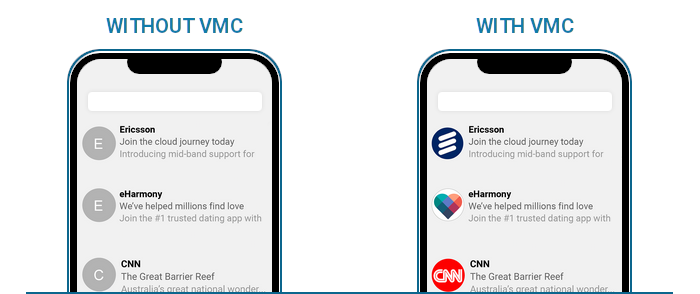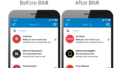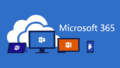本記事ではVMCの取得から導入方法をステップバイステップで簡単に説明します。
VMC取得からロゴ表示まで簡単に説明
主要な電子メールプロバイダー、Google、Yahoo Mail、Fastmailを含む多くのプロバイダーが、Brand Indicators for Message Identification(BIMI)規格のサポートを提供し、Verified Mark Certificates(VMCs)の採用に向けて重要なステップを踏み出しました。他のプロバイダーも計画またはパイロット段階にあり、BIMIとVMCは近い将来、多くの受信トレイで利用可能になる見込みで
BIMI規格は、電子メール内の「送信者」フィールドの隣にロゴを表示することを可能にし、VMCsはそのロゴが特定の送信者に属していることを確認する検証メカニズムを提供します。これらは企業がブランド認知度を向上させ、電子メールエンゲージメント率を平均で10%向上させるのに役立ちます。また、フィッシング詐欺などを防ぐセキュリティ上の利点もあります。
VMC証明書の取得と実装プロセスに関する以前の記事では、VMCを導入する手順の概要を提供し、VMCが適しているかどうかを判断するのに役立つ情報を提供しました。今回の記事では、VMCを実際に導入するための詳細情報を提供しました。
では、メールサーバーの前提条件は?ロゴに関する仕様はどうですか?BIMIの設定は?また、検証済みマーク証明書自体の取得方法は?
それを洗い出しましょう。
ステップ1 – DMARCの苦情
VMCの準備の第一歩は、DMARCに準拠することです。DMARCとは?DMARCとは、Domain-based Message Authentication, Reporting & Conformanceの略で、メッセージの検証、処分、報告に関するドメインレベルのポリシーと設定を制御する手段として機能します。
VMCのDMARC要件は、メッセージに検証チェックを受けさせ、より高いレベルのベースラインセキュリティを実現するため、メールエコシステム全体に利益をもたらします。DMARCはまた、前述のチェックに不合格となった電子メールに対して、隔離や拒否・削除といった処理を行うことも規定しています。
DMARCに関して、現在どのような状況にあるのか分からないという方は、無料のツールがたくさんあります。MxToolboxのツールのように、あなたのドメインにDMARCが適用されているかどうかをチェックするのに役立つ無料のツールがたくさんあります。以下は、DMARCレコードと関連設定が問題ない場合の結果の例です:
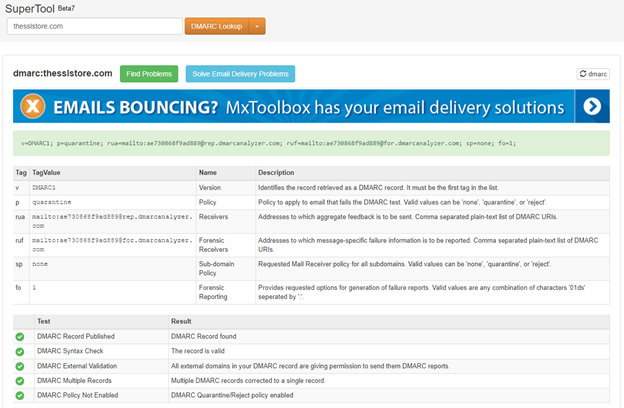
最も重要なことは、DMARCレコードには “p=quarantine “または “p=reject “が含まれていなければならないということです。
もし、あなたのドメインが上記のチェックに失敗していても、心配はいりません – これから、あなたのドメインにDMARCを設定する方法をお伝えします。DMARCのチェックに合格した場合は、よくできました!次のステップ2に進んでください。
DMARCの設定方法
- Sender Policy Framework (SPF)を設定する必要があります。これは、ドメインの所有者が、ドメインに代わってメールを送信することを許可されたサーバーのIPアドレスを自動的に承認することによって、なりすましを防ぐものです。もしサーバーがメールを送信しようとしても、そのIPアドレスがリストになければ、SPFチェックを通過しない。
- ウェブサーバー、社内メールサーバー、ISPのメールサーバー、その他のサードパーティーメールサーバーなど、ドメインからのメール送信に使用されているIPアドレスを収集する。
- 送信ドメインと非送信ドメインをまとめる。
- 各ドメインのSPFレコードを.txtファイルに作成する。例えば
v=spf1 ip4:1.2.3.4 ip4:2.3.4.5 ip4:x.x.x -all
v=spf1 ip4:1.2.3.4 ip4:2.3.4.5 include:thirdparty.com -all
SPFテキストを含む新しいTXTレコードを追加して、SPFをDNSに公開する。
5. SPFチェックツールを使ってレコードをチェックする。
6.DKIMを設定すること。これは、電子メールに署名するために暗号を使用する標準であり、送信元のドメインを確認し、電子メールが転送中に改ざんされていないことを保証します。
7.DKIMセレクタを選択します。これは、DKIM公開鍵を識別するためにドメイン名に追加されるユーザー定義の文字列です。例えば
“standard._domain.example.com” = ホスト名
次に、ドメインの公開鍵と秘密鍵のペアを生成します。
Windowsの場合は、PUTTYGenを使うことができる。
LinuxとMacの場合は、ssh-keygenを使うことができる。
8.生成したペアの公開鍵を含む TXT レコードを作成します。DNSコンソール経由で公開します。たとえば、以下のようになります:
v=DKIM1; p=YourPublicKey
DKIMチェックツールを使ってレコードをチェックします。秘密鍵については、メールプラットフォームが指定する場所に保管してください。メールプロバイダーによっては、DKIM認証のためにCNAMEレコードを設定するよう指示するところもあります。全体的に、DKIMの手順はプロバイダによって異なる場合がありますので、必ずプロバイダに確認してください。
9.DNSレコードを作成し、以下のような名前を付けて、DMARC監視モードを設定します:「_dmarc.your_domain.com.例えば
v=DMARC;p=quarantine;pct=100;rua=mailto:dmarcreports@you_domain.com
10.上記の例では、”p=quarantine “を設定している。VMCでは、この設定か “p=reject “のどちらかにすることができる。どちらを選べばよいかわからない場合は、まず「隔離」に設定し、その後、手動で一定期間審査するのも一つの方法です。その後、SPFレコードを適宜更新し、フィルタリングが必要な状態になったら、最終的に「拒否」に設定を変更します。拒否」とは、DMARCに失敗したメールが削除されることを意味します。
また、上記の例では「pct=100」を設定しています。もっと低い値(一定割合のメールのみフィルタリングされる)から始めて、最終的に100まで上げることができます。
メール送信に使用するすべてのサーバーでSPFとDKIM認証を設定してください。サーバーをスキップすると、そのサーバーが送信したメールは配信されません。また、VMCプロセスを開始するためにDMARCがセットアップされるのを待つ必要はありません。DMARCチェックは証明書検証手順の一部なので、ある程度連動させることができます。
ステップ2 – 商標登録されたロゴを使用する
Eメールが適切に設定されたので、次はロゴそのものについて説明しよう。まず、ロゴは商標登録されていなければなりません。商標登録されたロゴはなりすましが難しいからです。結局のところ、それは連邦レベルおよび/または国際レベルで審査されています。
あなたの組織のロゴについて確信が持てない場合は、世界知的所有権機関(WIPO)のウェブサイト(https://www3.wipo.int/branddb/en/)で検索することができます。登録商標として登録されているかどうかがわかります。
VMCの商標登録は、特定の商標事務所でのみ承認されています。これらの商標事務所には次のものが含まれます:
- アメリカ合衆国特許商標庁(USPTO)
- カナダ知的所有権庁
- 欧州連合知的所有権庁
- 英国知的所有権庁
- ドイツ特許-商標庁
- 日本商標庁
- スペイン特許商標庁(O.A.)
- IP Australia
この記事が公開されてからのアップデート情報ですが、DigiCertは以下の商標事務所にも対応を追加しました:
- 韓国知的所有権庁
- ブラジル国立産業所有権庁(Instituto Nacional da Propriedade Industrial)
- インド知的所有権庁(Intellectual Property India)
- フランス国立産業所有権庁(Institut National de la Propriete Industrielle)
- ベネルクス知的所有権庁(Benelux Office for Intellectual Property)
- デンマーク文化省(Denmark Ministry of Culture)
- スウェーデン知的所有権庁(Swedish Intellectual Property Office)
- スイス連邦知的所有権庁(Swiss Federal Institute of Intellectual Property)
- ニュージーランド知的所有権庁(Intellectual Property Office of New Zealand)
商標登録されていない場合、商標登録プロセスを速やかに始めることをお勧めします。法的代理人がない場合でも可能ですが、法的代理人の利用を検討することが望ましいです。商標登録は時間がかかる場合があるため、早めの対応が重要です。
その後、以下の手順を実行する必要があります:
- あなたの組織が提供する商品とサービスを特定します。これは商標の要件の一部です。
- 適切な管轄区域で、あなたの商標が他の商標と類似していないことを確認するために検索します。各商標庁には独自の検索ツールがあり、米国特許商標庁(USPTO)の検索ツールはこちらから利用できます。
- 申請に必要な情報を収集します。USPTOの必要な情報のリストはこちらです。
- 申請プロセスを開始します。期限を厳守する必要があるため、期限に注意してください。
商標申請を提出した後、審査官が審査を行い、要求事項が具体的なケースによって異なりますが、迅速な対応が重要です。プロセスの終了時には、申請の承認または拒否の通知が届きます。
ステップ3 – ロゴのフォーマット
ロゴはScalable Vector Graphics(.SVG)形式で提供され、SVG Portable/Secure(SVG-P/S)プロファイルに従う必要があります。残念ながら、Adobe Illustratorには現在その形式のエクスポートテンプレートがありません。しかし、幸いなことに、ロゴを適切な形式に変換するために必要な追加の手順はわずかで、以下に概説します:
- ロゴをベクターフォーマットに変換します。これは、ロゴを「.ai」、「.eps」、「.pdf」、または「.svg」といった適切なファイル形式で保存することによって行えます。注意:ロゴに複雑なアートが含まれている場合、正しく表示されるように調整が必要かもしれません。
- SVG Tiny 1.2としてエクスポートします。
- Adobe Illustratorでファイルを開きます。
- 「名前を付けて保存」を選択し、ドロップダウンメニューから「フォーマット」でSVGを選択します。
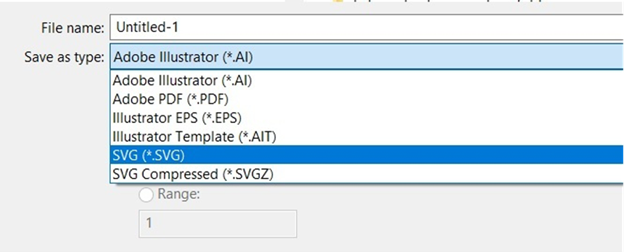
”保存”をクリックする。
3. 別のダイアログボックスが表示されます。SVG Profiles “ドロップダウンメニューから “Tiny 1.2 “を選択し、”OK “をクリックします。
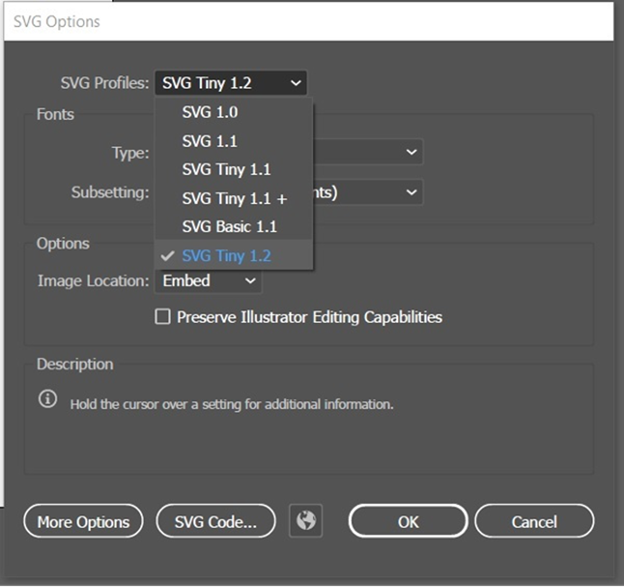
メモ帳などのテキストエディタでSVGファイルを開きます。コードエディタを使うこともできます。
ヘッダーのどこかに以下の記述があることを確認してください:
xmlns=http://www.w3.org/2000/svg, version=”1.2, baseProfile=”tiny-ps”
たとえば、こんな文字列が表示されるかもしれない:
Illustratorからエクスポートした場合は、baseProfileをtiny-psに変更し、x=、y=、overflowの項目を削除する必要があります
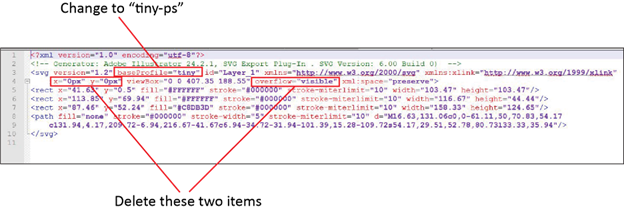
title要素を追加します。xml:space=”preserve “の後にreturnを押して、会社名の入ったtitle要素を入れます。タイトルをグラフィック・コードの中に書かないように注意してください。
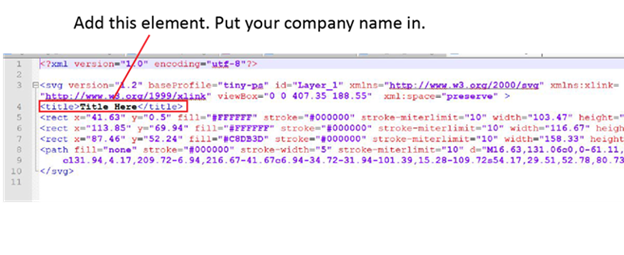
ファイルを保存する際は、SVG形式のままであることを確認してください。
さらに、手間をかけずに行える別のオプションもあります。BIMIワーキンググループは、SVG Tiny 1.2ファイルを自動的にSVG P/S形式に変換するAdobe Illustrator Export Scriptをリリースしています。
最後に、どの方法を使用するにしても、ロゴを最適に表示するために以下のガイドラインに従うことをお勧めします:
1:1のアスペクト比を使用
画像を中央に配置
透明でない背景を使用
次に、認証済みマーク証明書を取得する方法について説明します。
ステップ4 – VMCの購入
次に、VMC(認証済みマーク証明書)を購入する手順です。The SSL Storeは、最初の信頼性のあるベンダーの1つとしてVMCを提供しており、期間限定でDigiCert VMCに特別な導入価格を提供しています。
ほとんどの組織は、通常、自分のドメインに1つのVMC(認証済みマーク証明書)を必要とします。複数のドメインを保護する場合、マルチ-SAN VMCを利用することができます。ただし、複数の異なるロゴを使用している場合、各ロゴごとにVMCが必要です。
VMCを購入した後、EV SSL証明書と同様のバリデーションプロセスを経ますが、追加のセキュリティ対策としていくつかの追加のステップがあります。例えば以下のようなものです:
- ロゴが登録商標であることの確認
- VMCを申請する組織の担当者に関連する身分証明書の公証されたコピーの提供
- 証明書機関のバリデーションチームのメンバーとの対面またはビデオ通話による、提供された身分証明書との一致を確認するための手続き
これらのステップが完了すると、VMCが発行されます。
ステップ5 – ウェブサーバにVMCをアップロードする
次に、VMC(認証済みマーク証明書)をサーバーにアップロードする手順を説明しました。VMCが発行されると、エンティティ証明書のPrivacy Enhanced Mail(PEM)ファイルが含まれたメールが届きます。そのPEMファイルに他の中間証明書が含まれている場合、それらも追加します。次に、PEMファイルをパブリックウェブサーバーにアップロードし、そのファイルのURLをメモしてください。次のステップでそのURLが必要になります。
ステップ6 – BIMI TXTレコードをドメインに追加する
次に、BIMI TXT レコードを作成し、ホスティングプロバイダーのDNSに追加します:
- まず、BIMI レコードを作成します。前にメモしたPEMファイルの場所と、SVGロゴファイルの場所が必要です。BIMI レコードは以下の例のようにフォーマットします: v=BIMI1;l=https://images.yourdomain.com/brand/bimi-logo.svg;a=https://images.yourdomain.com/brand/certificate.pem
- BIMI レコードをDNS TXT レコードとして、ドメインプロバイダーに追加します。プロバイダーによって手順は異なりますが、次の値を入力することになります:
| フィールド | 価値 | 説明 |
| タイプ | TXT | DNSレコードタイプ |
| ホスト | default._bimi.yourdomain.com | “default._bimi “の後に ルート・ドメインを入力してください。 |
| 価値 | v=BIMI1;l=https://images.yourdomain. com/brand/bimilogo.svg;a=https://images. yourdomain.com/brand/certificate.pem | あなたのBIMIレコード |
| TTL | 1時間(3600秒) | 1時間に設定 |
- その後、最大48時間待って、BIMIを介してロゴが表示されるのを許可します。また、BIMI Groupのツールを使用してBIMIレコードを確認することもできます。
- テストメールを送信して、ロゴが正しく表示されていることを確認します。それで、終わりです!これで、確認済みマーク証明書を取得する方法が正確にわかりました。これほど難しいことではありませんでしたね!
Eメールの進化をサポート
VMCとBIMIは、電子メールの分野に新たな革命をもたらす革新的な新機能であり、組織がデジタル世界で進化するのに役立ちます。この記事では、VMC(認証済みマーク証明書)を取得する方法を紹介し、それによって提供されるマーケティングとセキュリティの利点を強調しています。また、VMCに関する質問やサポートが必要な場合、The SSL Store™の専門的なカスタマーエクスペリエンスチームが24/7でサポートを提供しています。